Stampa di foto salvate in una scheda di memoria
È possibile stampare la fotografia salvata nella scheda di memoria con facilità.
In questa sezione viene descritta la procedura per stampare la foto in Foto (Photo).
-
Selezionare
 Foto (Photo) nella schermata HOME.
Foto (Photo) nella schermata HOME. -
Inserire la scheda di memoria nello slot della scheda.
Viene visualizzata la schermata di selezione della foto.
 Nota
Nota-
Quando si inserisce la scheda di memoria prima di selezionare Foto (Photo) sulla schermata HOME, viene visualizzata la schermata di selezione delle foto.
Se sia i file fotografici che i file PDF vengono salvati sulla scheda di memoria/unità flash USB, viene visualizzata la schermata di conferma per selezionare quale file stampare. Selezionare Stampa foto (Print photos) nella schermata visualizzata, quindi premere il pulsante OK.
-
Se nella scheda di memoria non è stato salvato alcun dato di foto stampabile, viene visualizzato il messaggio I dati dei tipi supportati non sono salvati. (Data of supported types are not saved.) sul display LCD.
-
Se nella scheda di memoria sono salvati più di 2.000 dati di foto, tali dati vengono divisi per gruppo ogni 2.000 foto in ordine cronologico inverso (in base alla data dell'ultima modifica) automaticamente. Controllare il messaggio visualizzato sull'LCD, quindi premere il pulsante OK.
-
-
Utilizzare il pulsante

 per selezionare la foto da stampare.
per selezionare la foto da stampare.
-
Premere il pulsante Colore (Color).
-
Selezionare il formato pagina e il tipo di supporto.
Utilizzare il pulsante

 per selezionare la voce dell'impostazione e il pulsante
per selezionare la voce dell'impostazione e il pulsante 
 per modificare le impostazioni.
per modificare le impostazioni.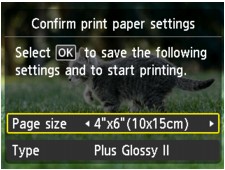
 Nota
Nota-
La schermata Conferma impost. carta stampa (Confirm print paper settings) non viene visualizzata quando si stampa la foto successiva perché le impostazioni di stampa vengono memorizzate nella macchina. Per modificare le impostazioni di stampa, premere il pulsante HOME per tornare alla schermata HOME o reinserire la scheda di memoria.
-
-
Premere il pulsante OK.
La macchina inizia a stampare.
 Nota
Nota-
Premere il pulsante Stop per annullare la stampa.
-
Durante l'elaborazione del lavoro di stampa, è possibile aggiungere il lavoro di stampa (Riserva stampa foto).
-
L'icona della foto riservata
 viene visualizzata sulla foto inclusa nel lavoro di stampa.
viene visualizzata sulla foto inclusa nel lavoro di stampa. -
Durante l'elaborazione del lavoro di stampa, la foto in un altro gruppo non è selezionata.
-
Durante l'elaborazione del lavoro di stampa non è possibile visualizzare la schermata HOME, modificare il menu di stampa, né stampare dal computer o da altri dispositivi.
-
Se si preme il pulsante Stop mentre si elabora il lavoro di stampa, viene visualizzata la schermata per selezionare un metodo di annullamento della prenotazione. Se si seleziona Annulla tutte le prenotazioni (Cancel all reservations) e si preme il pulsante OK, è possibile annullare la stampa di tutte le foto. Se si seleziona Annulla l'ultima prenotazione (Cancel the last reservation), quindi si preme il pulsante OK, è possibile annullare l'ultimo lavoro di stampa.
-
Se sono presenti molti lavori di stampa, il messaggio Impossibile prenotare altri lavori di stampa. Attendere e rieseguire l'operazione. (Cannot reserve more print jobs. Please wait a while and redo the operation.) potrebbe essere visualizzato sul display LCD. In questo caso, attendere e aggiungere il processo di stampa.
-
-


